엑셀의 작업은 셀 단위로 이루어집니다. 하나의 셀 데이터를 여러 셀로 나누기도 하지만 여러 셀의 데이터를 하나의 셀로 합쳐서 작업해야 할 때도 있습니다.
엑셀에서 여러 셀의 텍스트를 하나의 텍스트로 결합하는 방법은 여러가지가 있습니다.
엑셀 함수인 CONCATENATE 함수를 사용하거나 연결 연산자 앰퍼샌드(&)를 사용하거나 빠른 채우기 기능을 사용하여 여러 열의 텍스트를 하나로 합치는 방법에 대해 알아본 적이 있습니다. 관련 글은 엑셀에서 여러 셀의 텍스트를 하나로 결합해서 합치는 방법 4가지를 참고하시면 됩니다.
이번 글에서는 Excel 2016 버전까지는 지원하지 않았던 CONCAT 및 TEXTJOIN 함수를 사용하여 여러 셀의 텍스트를 결합하는 방법에 대해 알아보겠습니다.
엑셀에서 CONCAT 함수를 사용하여 여러 셀의 텍스트를 하나로 결합하는 방법
– CONCAT 함수는 엑셀2016 이후 버전부터 추가된 함수입니다.
– CONCAT 함수는 기존 CONCATENATE 함수의 모든 기능을 가지고 있으면서 문자열의 목록 또는 범위를 지정해서 결합하는 등의 좀 더 확장된 기능을 사용할 수 있는 텍스트 결합 함수입니다.
– 기본 사용 구문 : CONCAT(text1,…)
1. 아래 엑셀 화면은 성과 이름 그리고 나이를 하나로 결합하는 예제입니다.
2. 3개의 셀을 합치기 위해 CONCAT(A2,B2,C2) 라고 목록을 하나하나 지정해서 사용할 수 있고, 연속된 셀을 결합할 경우 CONCAT(A2:C2) 형태로 범위를 지정해서 사용할 수도 있습니다. CONCAT(A2,B2:C2) 처럼 목록과 범위를 함께 사용할 수도 있습니다.
기존 CONCATENATE 보다 결합하는 방법이 확장되었음을 알 수 있습니다.
3. 한 가지 단점은 결합할 셀을 범위로 지정하는 경우 결합되는 셀 사이에 구분자를 줄 수 없다는 것입니다.
CONCAT(A2,” “,B2:C2) 라고 하면 결과는 “홍 길동23“으로 텍스트가 결합되게 됩니다. 이름과 나이 텍스트가 서로 붙어있게 됩니다.
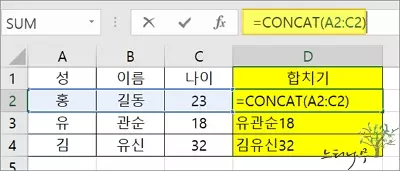
엑셀에서 TEXTJOIN 함수를 사용하여 여러 셀의 텍스트를 하나로 결합하는 방법
– TEXTJOIN 함수는 엑셀2016 이후 버전부터 추가된 함수입니다. 구분 기호를 사용하여 텍스트 문자열의 목록 또는 범위를 연결합니다.
– TEXTJOIN 함수를 사용하면 CONCAT 함수에서 사용할 수 없었던 결합 텍스트 사이에 구분 기호를 줄 수가 있습니다.
– 기본 사용 구문 : TEXTJOIN(delimiter, ignore_empty, text1,…)
- delimiter : 각 텍스트 항목 사이에 삽입할 문자 또는 문자열입니다.
- ignore_empty : TRUE(기본값)인 경우 빈 셀을 무시합니다.
- text1,… : 1~252 사이의 텍스트 문자열 또는 연결할 범위입니다.
1. 아래 엑셀 화면은 성과 이름 그리고 나이를 하나로 결합하는 예제입니다.
2. 3개의 셀을 합치기 위해 TEXTJOIN(” “,TRUE,A2:C2) 라고 함수를 사용했습니다.
– 간단히 설명하면 A2셀에서 C2셀의 텍스트를 결합하는데 하나의 공백을 구분 기호로 사용했으며 셀이 빈 경우 무시합니다.
3. 앞서 CONCAT와 마찬가지로 TEXTJOIN(” “,TRUE,A2,B2,C2) 라고 목록을 하나하나 지정해서 사용할 수 있고, 연속된 셀을 결합할 경우 TEXTJOIN(” “,TRUE,A2:C2) 형태로 범위를 지정해서 사용할 수도 있습니다.
TEXTJOIN(” “,TRUE,A2,B2:C2) 처럼 목록과 범위를 함께 사용할 수도 있습니다.

이상으로 엑셀에서 CONCAT와 TEXTJOIN 함수로 여러 셀의 텍스트를 하나로 결합하는 방법에 대해 알아보았습니다.
※ 함께 읽으면 도움이 될 만한 다른 포스팅 글입니다.
이 글이 도움이 되었기를 바랍니다. ^-^